Fitur WiFi Di Laptop Hilang Jangan Panik Ini Cara Memunculkan Kembali Medcom.Id
Jakarta: Pengguna laptop menggunakan WiFi untuk terhubung ke Internet. Namun, tidak jarang pengguna mengalami masalah saat menggunakan WiFi di laptop misalnya. B. Kurangnya ikon. Bahkan tidak jarang pengguna mengalami masalah dengan fitur koneksi Wi-Fi di Setting atau Control Panel. Hal ini pasti akan membingungkan pengguna, terutama jika mereka sangat membutuhkan koneksi internet untuk pekerjaan atau kelas online. Ini membuat situasi semakin membingungkan jika Anda memiliki laptop model ramping. Dimana laptop tidak memiliki port RJ45 untuk LAN atau kabel internet Ethernet. Bersulang untuk mendorong membingungkan sedih Jangan panik jika Anda mengalami masalah ini. Untuk mengaktifkan fungsi Wi-Fi pada laptop yang hilang, ikuti prosedur di bawah ini. Penyebab Hilangnya Fungsi Wi-Fi di Laptop Sebelum membahas cara mengembalikan fungsi Wi-Fi yang hilang di laptop, perlu diketahui alasannya. Fungsi Wi-Fi pada laptop ini mungkin hilang karena driver jaringan tidak diinstal, driver tidak diperbarui atau ketidakcocokan driver. Juga, hilangnya fitur WiFi ini untuk pengguna Windows 10 mungkin karena masalah pembaruan Windows 10 Pembaruan yang dirilis terkadang mengandung bug yang menyebabkan masalah pada laptop tanpa Wi-Fi Kondisi ini juga dapat ditentukan jika menu WLAN tidak ada di area Jaringan dan Internet. Bahkan jika pembaruan gagal, memeriksa Pengelola Perangkat mungkin menunjukkan bahwa driver untuk adaptor nirkabel atau modul nirkabel masih tersedia. Jika masih ada, mudah untuk mengembalikan fungsi WiFi di laptop. Cara mengembalikan fungsi WiFi yang hilang di laptop Cara mengembalikannya: Buka "Pengelola Perangkat" (ketik "Pengelola Perangkat" di kotak pencarian di sebelah logo "Mulai") Kemudian klik panah di bawah Adaptor jaringan. 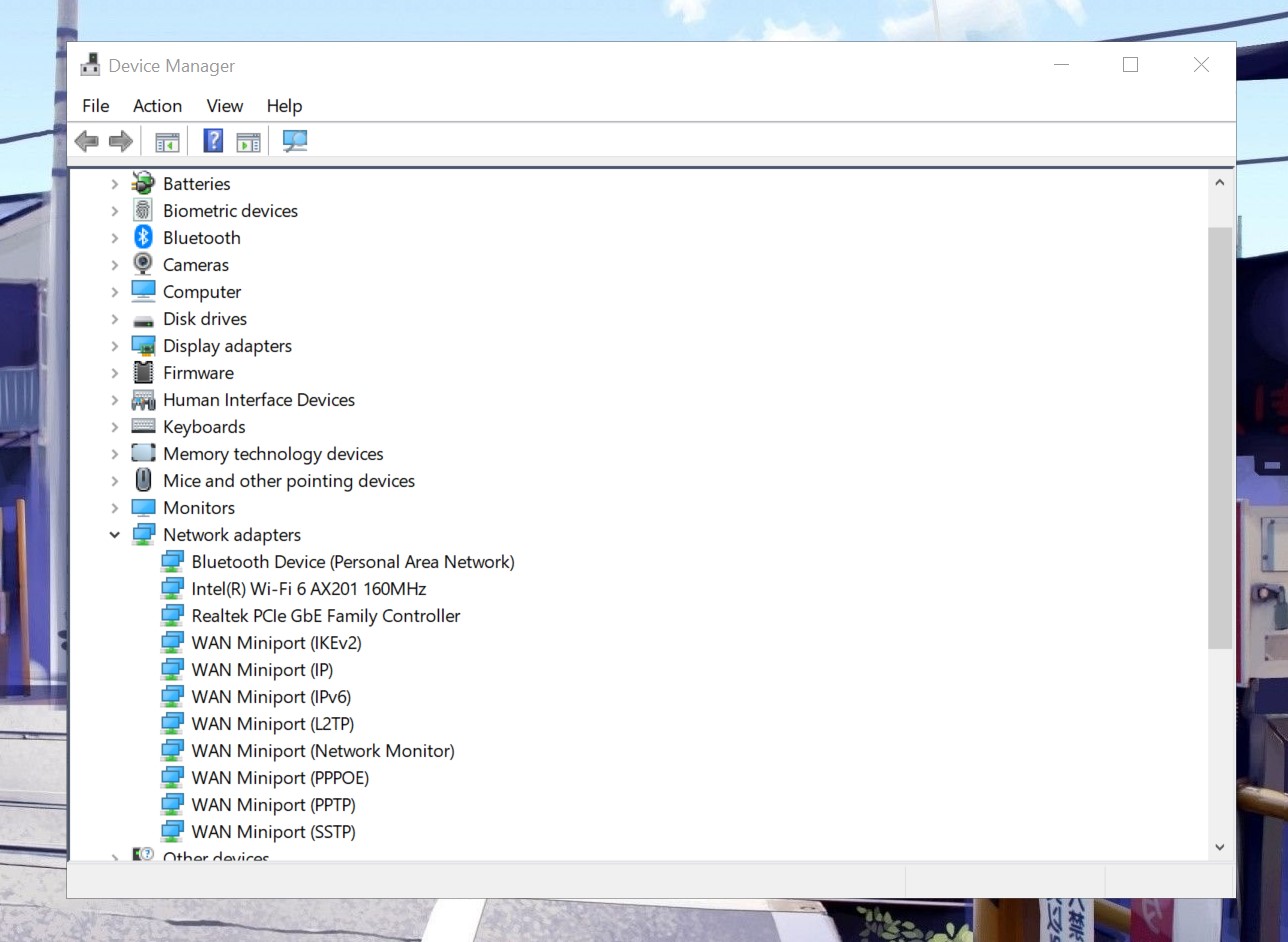 (Buka Pengelola Perangkat doc.medcom.id)
(Buka Pengelola Perangkat doc.medcom.id) Nanti akan muncul daftar beberapa komponen, pilih nama modul WiFi, misalnya Intel Wi-Fi 6 AX201 160 MHz atau yang serupa, meskipun nama mereknya berbeda, misalnya Qualcomm. Selanjutnya, klik kanan dan pilih Perbarui Driver. Klik Perbarui Driver 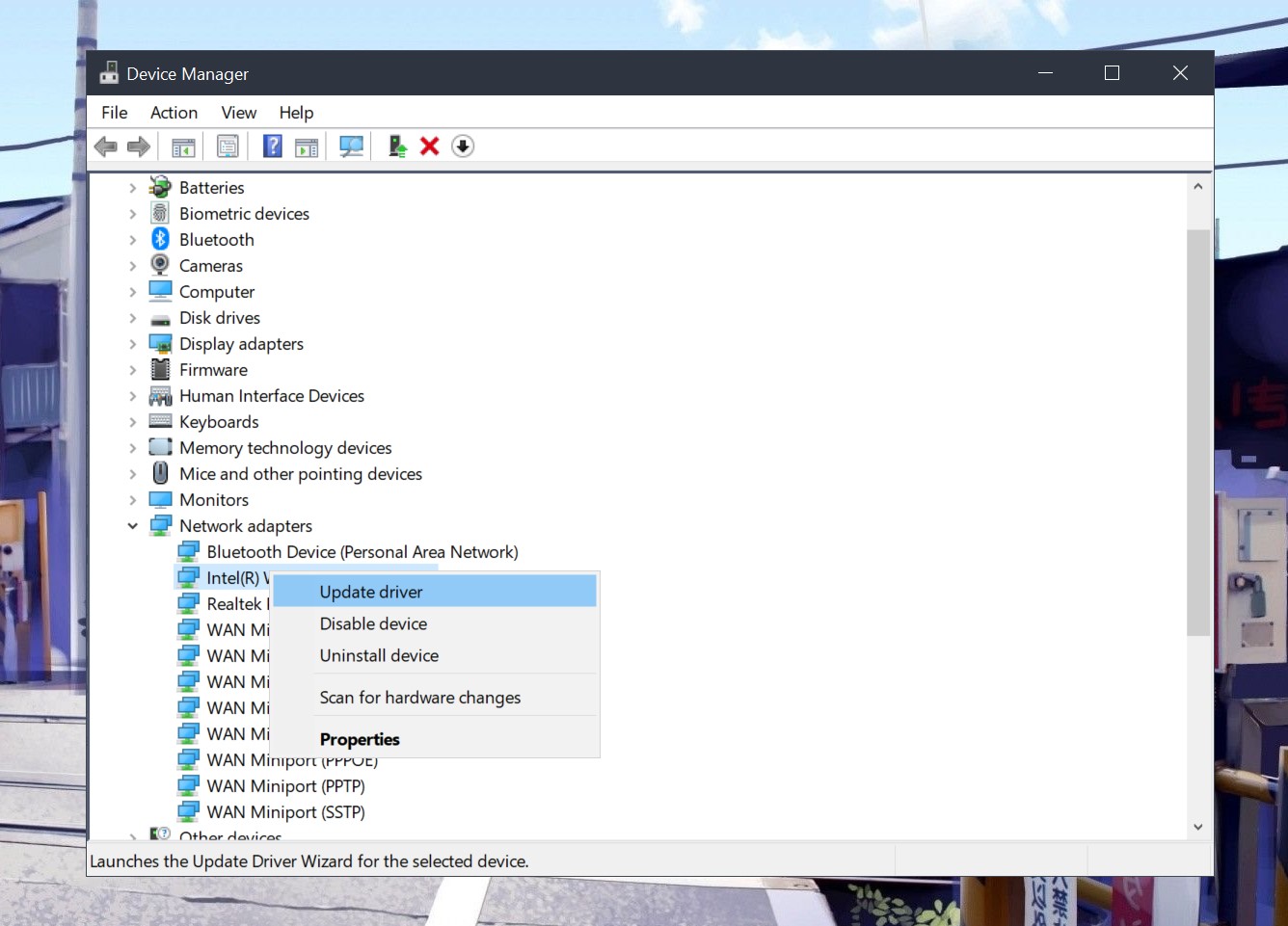 (klik kanan untuk membuka opsi pembaruan driver doc.medcom.id)
(klik kanan untuk membuka opsi pembaruan driver doc.medcom.id) Nanti akan ada dua pilihan upgrade Anda dapat secara otomatis atau manual memilih tempat untuk menyimpan file driver Kemudian klik Berikutnya Proses pembaruan selesai 2. Masalah pembaruan Windows 10 Jika Wi-Fi laptop hilang karena pembaruan Windows, Anda dapat mencoba metode berikut: Buka Pengelola Perangkat Berbagai komponen notebook ditampilkan di tabel Device Manager. Klik pada kata Adaptor Jaringan > ikon tanda Setelah itu akan ada beberapa elemen, pilih nama modul WiFi, misalnya Intel Wi-Fi 6 AX200 160 MHz atau yang serupa, meskipun nama mereknya berbeda, misalnya Qualcomm. Di bagian ini, klik kanan untuk memunculkan opsi lain "Matikan perangkat", tunggu beberapa saat dan pilih "Aktifkan perangkat". 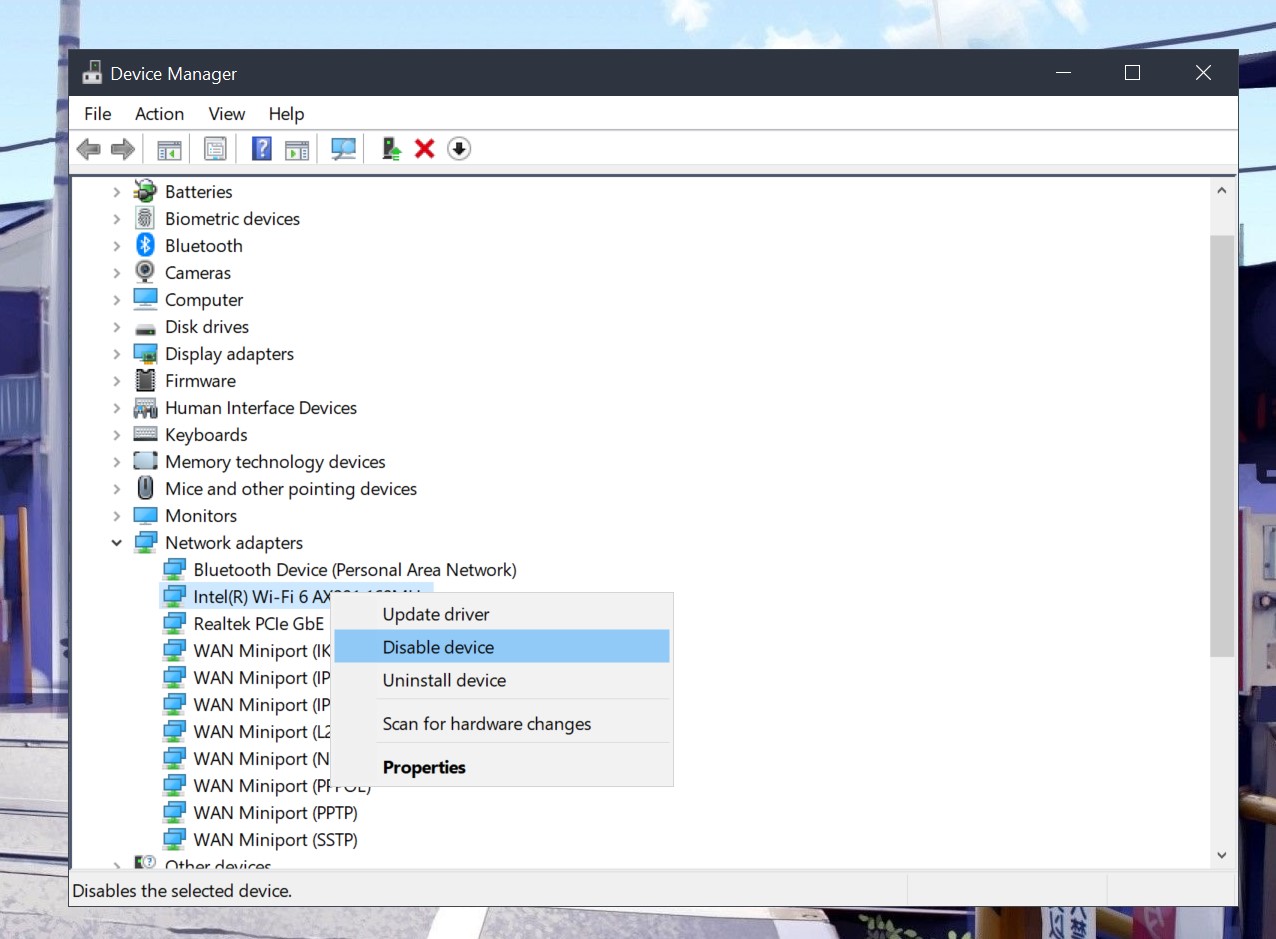 (Nonaktifkan dokumen perangkat Medcom.id) Jika masih tidak muncul, ikuti langkah yang sama dengan memilih Hapus Perangkat lalu restart laptop untuk melanjutkan. Biasanya, saat Anda menyalakan laptop, komponen ini secara otomatis diinstal ulang dan fitur WiFi juga muncul di area boot.
(Nonaktifkan dokumen perangkat Medcom.id) Jika masih tidak muncul, ikuti langkah yang sama dengan memilih Hapus Perangkat lalu restart laptop untuk melanjutkan. Biasanya, saat Anda menyalakan laptop, komponen ini secara otomatis diinstal ulang dan fitur WiFi juga muncul di area boot.
Apa pendapat Anda tentang artikel ini?
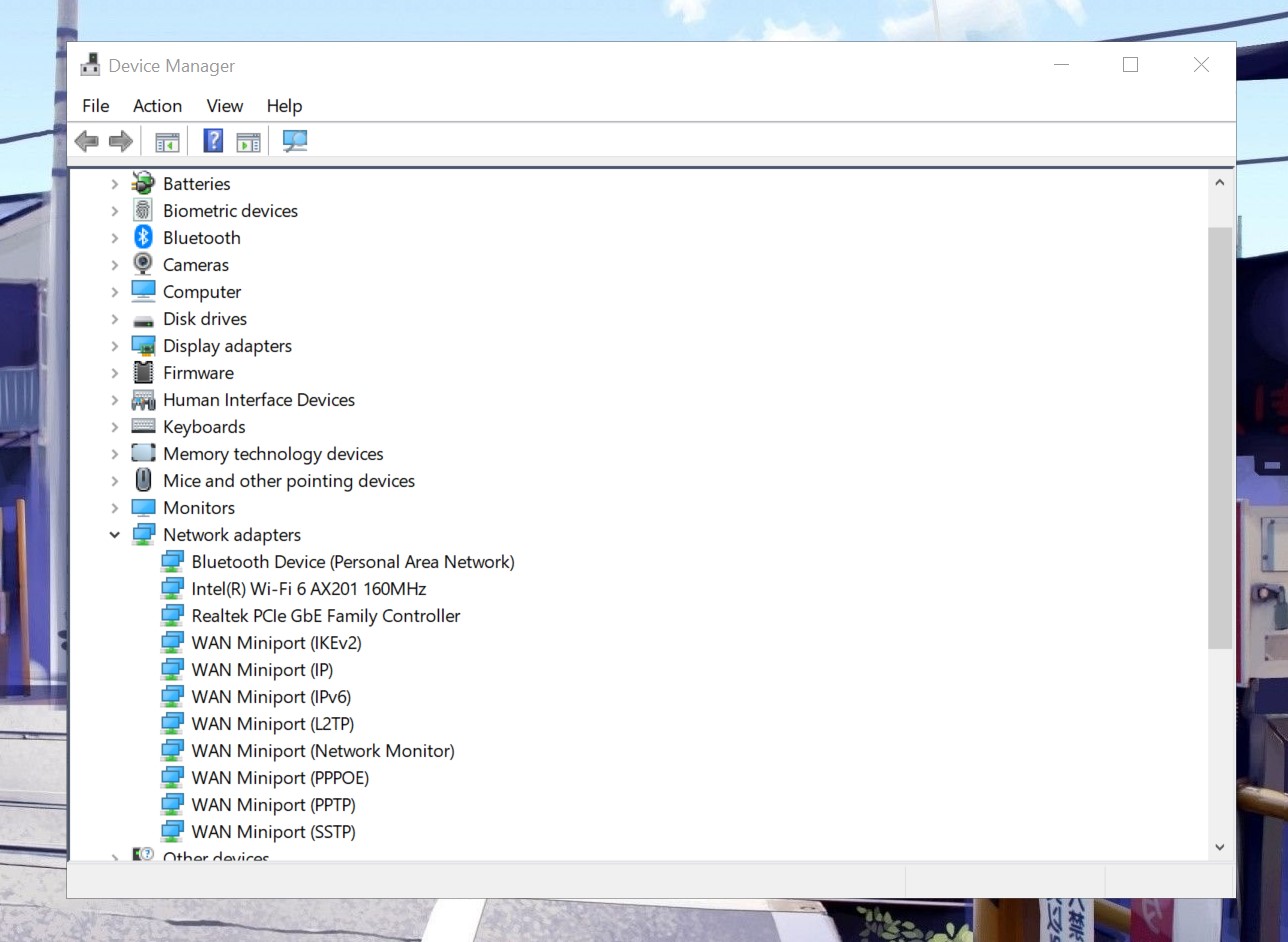 (Buka Pengelola Perangkat doc.medcom.id)
(Buka Pengelola Perangkat doc.medcom.id)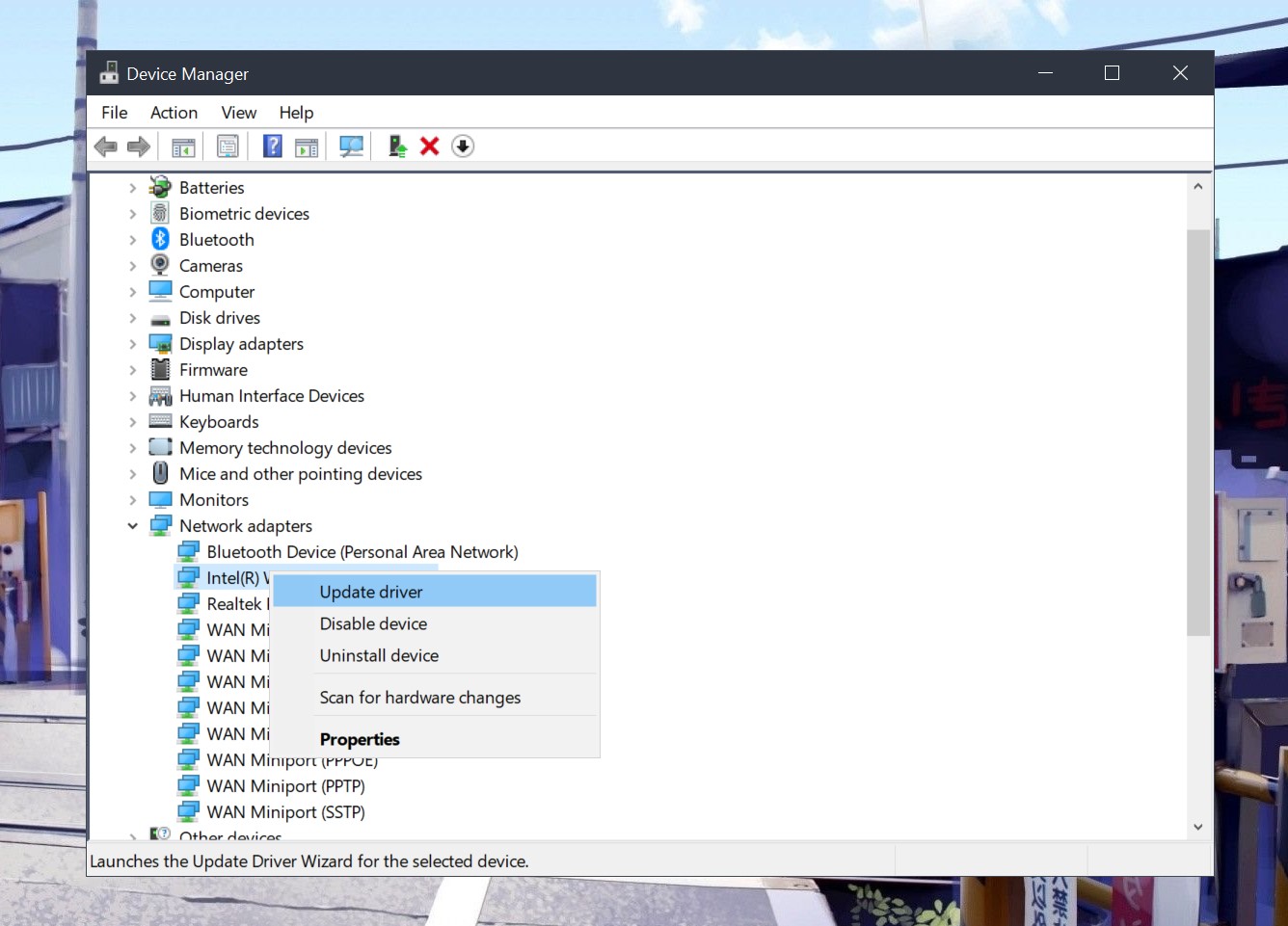 (klik kanan untuk membuka opsi pembaruan driver doc.medcom.id)
(klik kanan untuk membuka opsi pembaruan driver doc.medcom.id)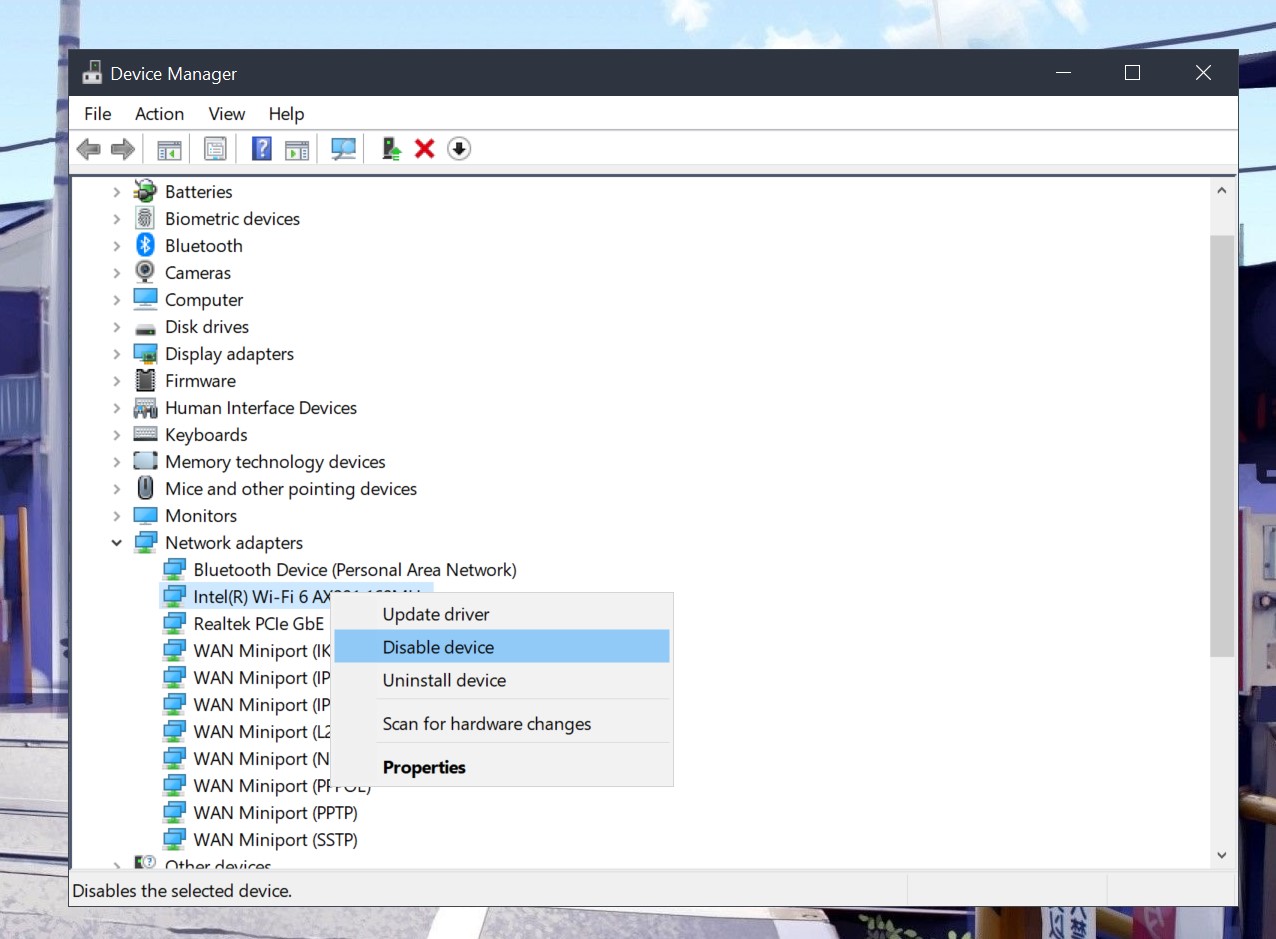 (Nonaktifkan dokumen perangkat Medcom.id) Jika masih tidak muncul, ikuti langkah yang sama dengan memilih Hapus Perangkat lalu restart laptop untuk melanjutkan. Biasanya, saat Anda menyalakan laptop, komponen ini secara otomatis diinstal ulang dan fitur WiFi juga muncul di area boot.
(Nonaktifkan dokumen perangkat Medcom.id) Jika masih tidak muncul, ikuti langkah yang sama dengan memilih Hapus Perangkat lalu restart laptop untuk melanjutkan. Biasanya, saat Anda menyalakan laptop, komponen ini secara otomatis diinstal ulang dan fitur WiFi juga muncul di area boot.(Britania Raya)

Komentar
Posting Komentar